의문
문제: Mac에서 찾을 수 없는 sudo apt-get 명령을 수정하는 방법은 무엇입니까?
여보세요. 내 Mac 장치에서 찾을 수 없는 sudo apt-get 명령에 문제가 있습니다. 명령을 제대로 실행할 수 없습니다. 커맨드 라인 기능을 사용해 보려고 하는데 터미널을 이용해서 정상적으로 apt-get 명령어를 찾을 수 없다고 나옵니다. 왜 이런 일이 발생하는지 모르겠습니다. 어떻게든 이 문제를 해결할 수 있습니까?
해결 답변
일부 기능이 장치에서 작동하지 않는 데에는 여러 가지 이유가 있습니다. Windows 시스템의 명령줄 또는 macOS의 터미널은 편리성으로 인해 사용되는 기능입니다. Mac에서 찾을 수 없는 sudo apt-get 명령 문제가 사용자가 보고함[1] 꽤 자주 그리고 아무데도 사람들을 귀찮게하는 것 같습니다.
대부분의 경우 Mac에서 찾을 수 없는 apt-get 명령의 문제는 다운로드 명령과 관련이 있습니다.[2] 고급 패키지 도구 – apt를 사용하면 이 패키징 시스템을 사용하여 애플리케이션을 설치할 수 있지만 이 APT는 때때로 macOS 장치에서 제대로 작동하지 않습니다.
터미널에 "명령을 찾을 수 없음" 오류가 표시되면 실행하려는 특정 명령이 액세스할 수 없는 라이브러리나 응용 프로그램에 사용되었음을 의미합니다. 시스템에 필요한 프로그램이 설치되어 있지 않아 Mac에서 sudo apt-get 명령을 찾을 수 없음 오류가 표시되는 경우일 수 있습니다.
때때로 사람들은 Windows, Linux, macOS의 명령이 100% 동일하지 않다는 것을 인식하지 못합니다. 모든 운영 체제가 동일한 관리자와 유틸리티를 사용하는 것은 아니므로 macOS에서 모든 ATP 명령을 사용할 수 있는 것은 아닙니다. Mac에서 찾을 수 없는 sudo apt-get 명령을 수정하려면 가능한 대안을 알아야 합니다.
APT 명령은 터미널 또는 명령줄 기능을 사용하여 응용 프로그램을 다운로드, 업데이트 및 업그레이드하는 데 사용됩니다. 이 옵션은 Linux 배포자에서와 같이 macOS에서 동일하게 작동하지 않습니다. 이것이 APT와 동일하게 작동하고 더 나은 기능을 가진 다양한 장치에서 작동할 수 있는 대안이 있는 이유입니다.
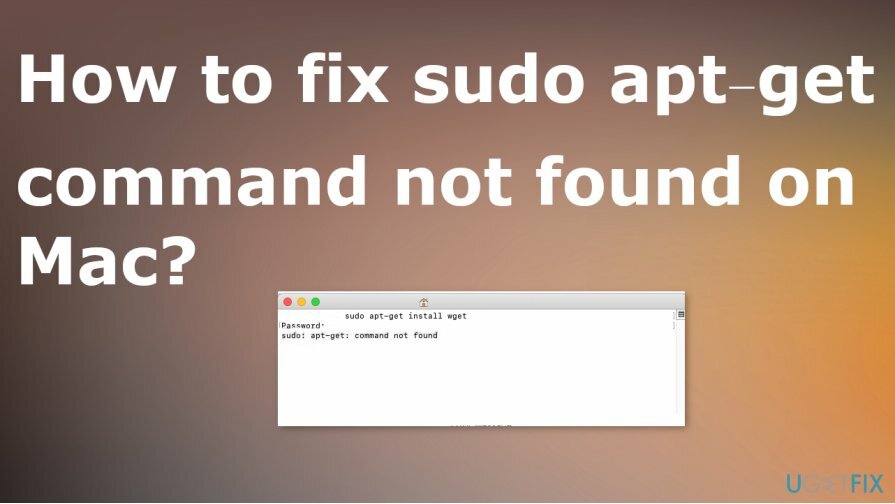
Mac에서 sudo apt-get 명령을 찾을 수 없는 문제를 해결하는 방법
손상된 시스템을 복구하려면 라이센스 버전을 구입해야 합니다. 맥 세탁기 X9 맥 세탁기 X9.
Mac에서 찾을 수 없는 sudo apt-get 명령에 문제가 있고 다른 문제가 없다면 맬웨어를 고려하지 않아도 됩니다.[3] 그 뒤에 이유가 있습니다. macOS는 Windows 운영 체제와 여러 면에서 다르기 때문에 Windows를 다년간 사용한 후 Apple 장치로 이동하면 다양한 문제가 발생할 수 있습니다. 시스템에 추가 문제가 있는 경우 다음을 사용하여 적절한 파일 구성의 이점을 얻을 수 있습니다. 맥 세탁기 X9 도구. 다음 단계는 문제를 해결하고 Mac에서 찾을 수 없는 sudo apt-get 명령을 수정하는 데 도움이 됩니다.
sudo apt-get 명령 대신 Homebrew 사용
손상된 시스템을 복구하려면 라이센스 버전을 구입해야 합니다. 맥 세탁기 X9 맥 세탁기 X9.
- 열려있는 파인더 그리고 가다 유용.
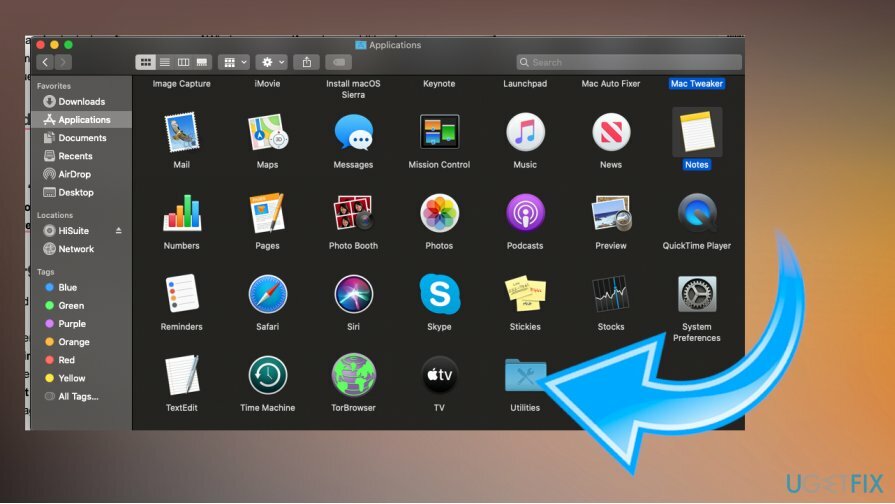
- 시작 단말기.
- 운영 xcode 선택 – 설치 그리고 루비 -e "$(컬 -fsSL https://raw.githubusercontent.com/Homebrew/install/master/install)”
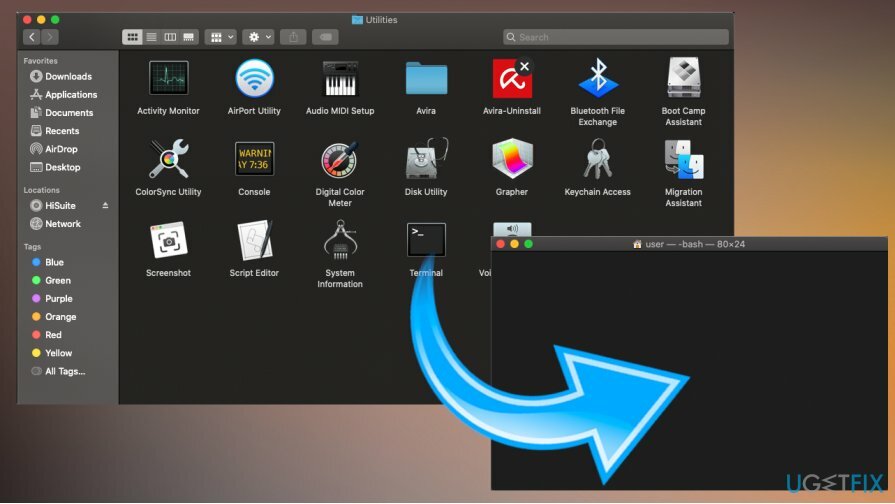
- 설치가 완료되면 사용 양조 설치 package_name 명령하고 원하는 소프트웨어를 설치합니다.
MacPorts를 사용하여 sudo apt-get 명령을 찾을 수 없음 수정
손상된 시스템을 복구하려면 라이센스 버전을 구입해야 합니다. 맥 세탁기 X9 맥 세탁기 X9.
- 열려있는 앱 스토어 Dock에서 찾아서 엑스코드.
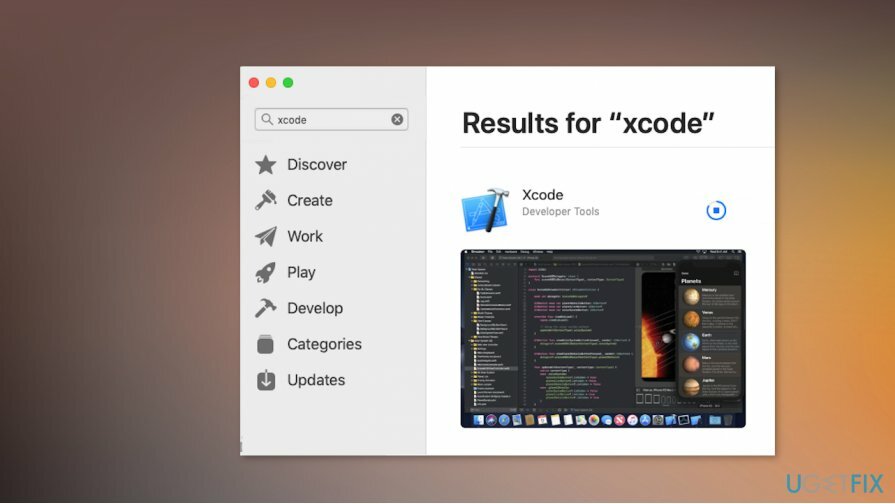
- 설치 앱.
- 응용 프로그램을 시작하고 동의하다 약관에.
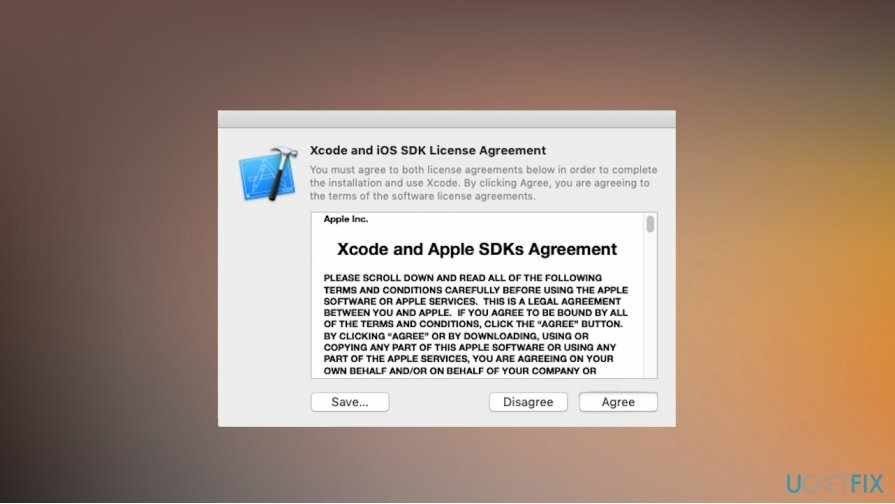
- 시작 단말기 그리고 실행 xcode 선택 – 설치
- 이동 맥포트 사이트 OS 버전을 찾으십시오.
- 다시 시작 단말기 그리고 실행 sudo 포트 자체 업데이트.
- 그런 다음 다음을 사용하여 패키지를 설치할 수 있어야 합니다. sudo 포트 설치 package_name.
자동으로 오류 복구
ugetfix.com 팀은 사용자가 오류를 제거하기 위한 최상의 솔루션을 찾도록 돕기 위해 최선을 다하고 있습니다. 수동 수리 기술로 어려움을 겪고 싶지 않다면 자동 소프트웨어를 사용하십시오. 모든 권장 제품은 당사 전문가의 테스트 및 승인을 거쳤습니다. 오류를 수정하는 데 사용할 수 있는 도구는 다음과 같습니다.
권하다
지금 그것을 할!
수정 다운로드행복
보장하다
사용하여 오류를 수정하지 못한 경우 지원팀에 도움을 요청하세요. 귀하의 문제에 대해 알아야 한다고 생각하는 모든 세부 정보를 알려주십시오.
특허 받은 이 수리 프로세스는 사용자 컴퓨터에서 손상되거나 누락된 파일을 대체할 수 있는 2,500만 개의 구성 요소 데이터베이스를 사용합니다.
손상된 시스템을 복구하려면 멀웨어 제거 도구의 라이선스 버전을 구입해야 합니다.

웹사이트, ISP 및 기타 당사자가 귀하를 추적하지 못하도록 방지
완전히 익명을 유지하고 ISP와 정부가 감시 당신에, 당신은 고용해야 개인 인터넷 액세스 VPN. 모든 정보를 암호화하여 완전히 익명으로 유지하면서 인터넷에 연결할 수 있고 추적기, 광고 및 악성 콘텐츠를 방지할 수 있습니다. 가장 중요한 것은 NSA 및 기타 정부 기관이 뒤에서 수행하는 불법 감시 활동을 중단하는 것입니다.
손실된 파일을 빠르게 복구
컴퓨터를 사용하는 동안 예상치 못한 상황이 언제든지 발생할 수 있습니다. 정전으로 인해 컴퓨터가 꺼지거나, 죽음의 블루 스크린(BSoD)이 발생할 수 있습니다. 또는 잠시 자리를 비웠을 때 임의의 Windows 업데이트가 컴퓨터에 발생할 수 있습니다. 분. 결과적으로 학업, 중요한 문서 및 기타 데이터가 손실될 수 있습니다. 에게 다시 덮다 손실된 파일, 당신은 사용할 수 있습니다 데이터 복구 프로 – 하드 드라이브에서 아직 사용할 수 있는 파일의 복사본을 검색하여 빠르게 검색합니다.